ao escrever no MS Word você está normalmente mais focado no conteúdo do que nas questões técnicas. O que escreve é mais importante do que a forma como o escreve, que tipo de letra usa para diferentes secções de conteúdo. Esta é a primeira fase do trabalho. Mas quando o conteúdo é terminado e as imagens são adicionadas, a única coisa a fazer é melhorar a aparência do documento. Para isso, você precisa formatar o texto de uma forma que cada parte do texto se encaixa com o resto do documento., Acontece muitas vezes que o texto não tem a mesma fonte, especialmente se você copiou a informação de outro documento ou internet. A forma mais rápida de corrigir o documento é limpar a formatação. Aqui está como você pode remover a formatação em palavra para que você possa formatá-lo novamente.
limpar a formatação no Microsoft Word (para todas as versões)
primeira coisa primeiro, seleccione a parte do texto onde deseja remover a formatação no Word. Se quiser limpar a formatação do texto completo, use a opção Seleccionar Tudo., Carregue em CTRL e numa tecla no teclado, ou carregue no botão Seleccionar no canto superior direito do documento Word e carregue em Seleccionar Tudo.
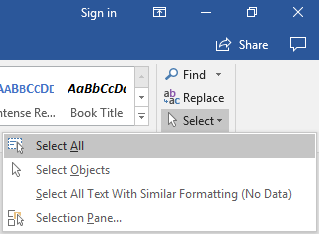
Se quiser Seleccionar uma determinada parte do texto, poderá fazê – lo com o botão esquerdo do rato e arrastar o cursor para onde o quiser seleccionar.
o passo seguinte e final é clicar neste botão ![]() para limpar toda a formatação. Poderá encontrar esta opção na página do tipo de letra.,
para limpar toda a formatação. Poderá encontrar esta opção na página do tipo de letra.,
Esta opção tem praticamente os mesmos passos em todas as versões da palavra. Mas às vezes você pode experimentar problemas quando você quer remover a formatação em palavra Se você usar estilos diferentes em seu texto e aplicar formatação clara, ele vai funcionar apenas para o estilo selecionado. A fim de limpar a formatação para todos os estilos, clique na seta inferior direita na seção Estilos.
Existem partes do documento que não serão alteradas, e esta opção de formatação clara não funciona para elas., Em outras palavras, você precisa limpar a formatação para estas seções separadamente: conteúdo do cabeçalho, conteúdo do rodapé, conteúdo em caixas de texto.
Bonus: How to Clear Formatting in Google Docs
Google Docs is widely known as an alternative for Microsoft Word. Se você por acaso usar o Google Docs às vezes, e você precisa limpar a formatação, aqui está como fazê-lo.
selecione o texto da mesma forma que explicamos acima. Carregue em CTRL e A ou use o botão esquerdo do rato. Em seguida, clique no último botão na barra de ferramentas do Google Docs .não pode ser mais fácil!
Leave a Reply